
Windows로 VPN L2TP/IPSec 연결하기
- 지금까지 VPN Server를 구축하고 연결하는 방법까지 알아보았다. 이번에는 PPP를 사용하여 접속하는 것이 아닌, L2TP/IPSec 방식으로 접속하는 방법을 정리해보았다. 또한, VPN을 연결하면, Internet이 끊어지는데, 이를 막아주는 설정까지 같이 정리하였으니 확인해보길 바란다.
목차
1. VPN Server에서 설정
2. VPN Client에서 설정
3. 외부 인터넷 사용하기
1. VPN Server 에서 설정
1.1) L2TP/IKEv2 키 설정
- [SVR1(로컬)] 의 속성의 [보안] 탭에서 [L2TP/IKEv2 연결에 사용자 지정 IPSec 정책 허용]에 체크를 한다. [미리 공유한 키]라는 공란에 키 값을 입력한다. cisco라고 넣고 저장한 뒤 다시 살펴보았을 때는 아래와 같이 마스킹되어서 키 값을 볼 수 없도록 보안조치가 되었다. IKE나 미리 공유한 키와 같은 보안 용어는 글 최하단에 관련 링크를 첨부했다.

2. VPN Client 에서 설정
2.1) L2TP/IKEv2 키 설정
- 생성된 [VPN 연결] 의 [속성]에 있는 [보안] 탭으로 이동한다. [VPN 종류]를 [IPSec을 사용한 계층 2 터널링 프로토콜(L2TP/IPSec)] 으로 변경한다. 변경한 뒤에, [고급 설정] 을 눌러서 VPN Server에 입력한 같은 키값을 입력한다.

2.2) 연결 후 살펴보기
- IPSec을 사용한 VPN 통신을 살펴보려고 한다. IPSec 통신을 위하여 IKEv1 초기 협상 프로토콜로 통신을 한다. 인증 프로토콜 / 암호화 프로토콜 과 같은 보안 프로토콜을 서로 협상한 후에, ESP 헤더를 붙여서 통신하는 것을 알 수 있다.

2.3) 연결이 안 된다면
- 방화벽에서 GRE 패킷과 PPTP를 막고 있을 가능성이 높다. [고급 보안이 포함된 Windows 방화벽] 에서 해당 규칙들을 전부 허용으로 처리해야한다.

[Windows] Window로 Ping 안 나갈 때 설정 방법 [Windows Defender 방화벽 / 고급 설정]
[Windows] Window로 Ping 안 나갈 때 설정 방법 [Windows Defender 방화벽 / 고급 설정]
- PC를 다시 포맷하고 설정하는 과정에서 Ping이 나가지 않았다. PC는 정상적으로 인터넷이 가능한 상태였다. - 이런 경우, PC의 방화벽을 살펴봐야한다. Switch 엔지니어로 일할 때에도, Client과의 ICMP
a-gyuuuu.tistory.com
3. 외부 인터넷 사용하기
- VPN을 연결하면, 외부와의 통신이 단절된다. 보안적인 측면으로 자동으로 외부와의 통신이 단절되는데, 그래도 사용하고 싶다면, [고급 TCP/IP 설정]에서 [원격 네트워크에 기본 게이트웨이 사용]을 눌러서, VPN Server의 Gateway를 사용도록 할 수 있다.
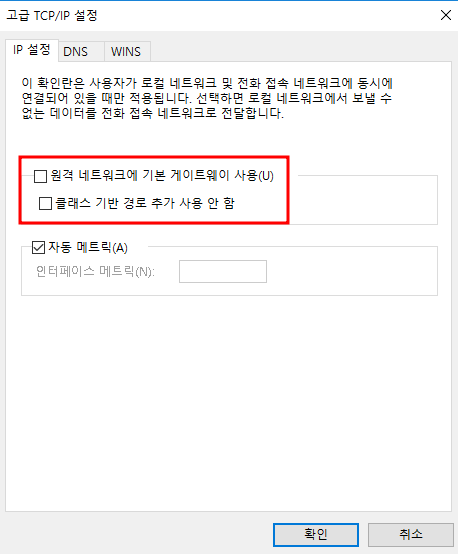
[Network] IPSec 알아보기
2020년 국비지원 교육 내용 정리 중 IPSec - IETF가 개발한 공개 표준 - IP는 비연결형이지만 IPsec은 연결지향형 - 송/수신하는 IP 트래픽 보호를 위해서 암호화 및 다양한 보안 Protocol을 사용한다. - IPse
a-gyuuuu.tistory.com
[Cisco] IPSec 구축으로 데이터 보호하기 [GNS3]
[Cisco] IPSec 구축으로 데이터 보호하기 [GNS3]
HTML 삽입 미리보기할 수 없는 소스 - 아래의 두 링크에서 IPSec의 개요와 통신 과정을 살펴보았다. 이를 토대로 직접 통신장비에 IPSec을 적용시켜서, 구동하는 메커니즘을 살펴보고자 한다. 정말로
a-gyuuuu.tistory.com
'IT > ㄴ Windows' 카테고리의 다른 글
| [Win2016] Windows NPS 정책을 사용하여 VPN 관리하기 [2/2] (0) | 2023.09.06 |
|---|---|
| [Win2016] Windows NPS (Network Policy Server) 알아보기 [1/2] (0) | 2023.09.06 |
| [Win2016] Windows로 VPN Client 설정하기 [2/3] (0) | 2023.09.05 |
| [Win2016] Windows로 VPN Server 구축하기 [1/3] (0) | 2023.09.05 |
| [Win2016] Windows AD 제어위임 기능 사용하기 (0) | 2023.09.04 |